

Малко вероятно е някой да е убеден, че батерията е един от най-важните компоненти на лаптоп или таблет. Без него, далеч от постоянен източник на енергия, това е просто безполезно парче пластмаса и метал. Ето защо е важно да следите живота на батерията на вашия лаптоп, ако сте активен потребител на мобилен компютър.
Разбира се, всеки човек, работещ с Windows, знае, че операционната система има куп вградени функции за управление на мощността. Вече обсъдихме много от тях и вероятно знаете, че с тяхна помощ можете да регулирате нивото на консумация на енергия, така че да получите максимален живот на батерията.
Въпреки това, много малко потребители на Windows знаят, че тя включва още един мощен инструмент, който може да помогне в това отношение. Той е достъпен във всички последни версии на операционната система, включително Windows 10, и неговото име PowerCfg.
Това е инструмент за команден ред, така че може да бъде класифициран като „скрита допълнителна функция“ на операционната система, предназначена за използване от напреднали потребители и системни администратори. Независимо от това, може да бъде много полезно, дори ако не принадлежите към никоя от тези групи - просто трябва да знаете две неща: как да стартирате PowerCfg и как да четете подробно отчетите, генерирани от тази помощна програма правилно.
Доклад за батерията
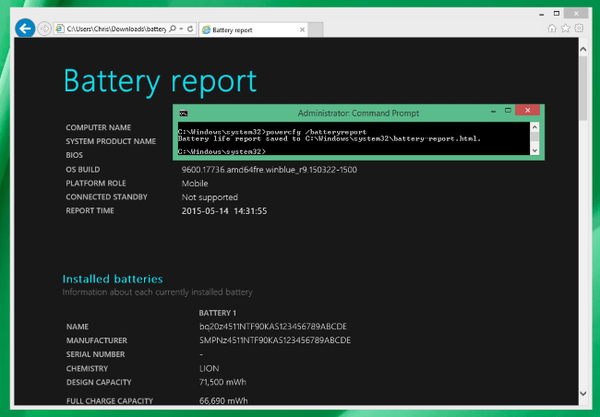
PowerCfg включва много интересни функции, но по принцип само две от тях са важни, ако искате да се грижите максимално за батерията на вашата мобилна система и да оптимизирате консумацията на енергия.
Първият се нарича Доклад за батерията (отчет за батерията) и благодарение на него можете да получите подробна информация за батерията на вашето устройство.
За да създадете отчет, стартирайте прозореца на командния ред на Windows (Команден ред). За да направите това, щракнете с десния бутон върху логото на Windows в долния ляв ъгъл на екрана или просто щракнете 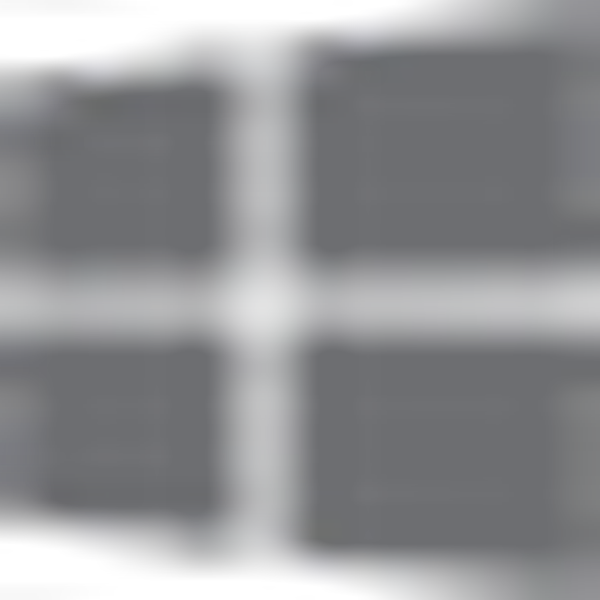 + X на клавиатурата. В контекстното меню изберете "Команден ред (администратор)".
+ X на клавиатурата. В контекстното меню изберете "Команден ред (администратор)".
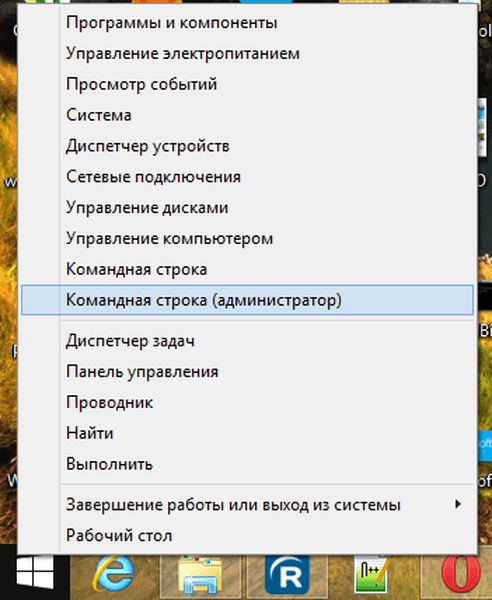
В командния ред въведете:
powercfg / batteryreport
Изчакайте командата да завърши и след това отворете папката с вашето потребителско име в C: \ Потребители. Там ще намерите файла на отчета (батерия report.html) в HTML формат, който може да бъде отворен във всеки браузър.
Докладът се състои от няколко раздела, първият от които съдържа чисто техническа информация за системата: име на компютъра, версия на BIOS, поддръжка за свързан режим на готовност (функция на Windows 8.x и Windows 10, която може да намали консумацията на енергия до минимум, но без да прекъсва връзката с Интернет) и такива неща.
По-долу е раздел с информация за инсталираната батерия (или батерии, ако устройството има повече от една): име на производителя, сериен номер, вид. Най-важната информация, на която трябва да се обърне внимание, е Проектиращ капацитет (проектна способност), Пълен капацитет на зареждане (действителен капацитет) и Брой цикли (брой цикли на зареждане).
Не се изненадвайте, ако забележите разликата между първите два параметъра. Обикновено индикаторът за капацитет на проектиране е по-висок от действителния капацитет на пълна такса - особено ако става въпрос за лаптоп или таблет, който се използва от известно време, а не съвсем нова машина, която беше извадена от кутията само преди минута. Причината за това е, че с течение на времето (и с цикли на презареждане) химическият състав на батерията се променя. С други думи, батерията постепенно се износва и съответно количеството натрупана от нея енергия с всяко следващо презареждане става все по-малко. Колкото по-дълго използвате устройството, толкова по-голяма става разликата между тези два индикатора - конструктивният капацитет, зададен от производителя, и действителното зареждане, което може да се съхранява в батерията в момента на генериране на отчета.
Информацията за броя на цикъла може да ви каже на колко години е вашата батерия. Всички батерии са проектирани за определен брой цикли на зареждане и разреждане, след което активният живот на батерията се изчерпва и тя престава да се натрупва и задържа заряд. Терминът "цикъл" означава пълното зареждане (до 100% от капацитета) на батерията до пълното й изчерпване (до 0%). Тъй като това рядко се случва на практика, вътрешният брояч на всяка съвременна батерия се настройва така, че да отчита по-разумно броя на циклите на зареждане - например пълно зареждане от 100%, изтощено до 50% от капацитета с допълнително зареждане до 100% и последващо разреждане до 50% регистриран като един цикъл.
Моля, обърнете внимание, че максималният брой цикли на зареждане варира в зависимост от самата батерия, нейния тип, марка и мощност.
Обажда се следващият важен раздел Скорошно използване (последна употреба). В него ще намерите информация за консумацията на енергия на лаптоп / таблет през последните три дни: кога е стартирано устройството, колко често и през какви периоди от време системата е преминала в режим на заспиване или хибернация, какъв заряд на батерията е изразходван и какъв изразен остатъчен капацитет процент и mWh.
раздел Използване на батерията (използване на батерията) ще предложи визуален графичен модел на изчерпване на заряда във времето. Както в предишния раздел, диаграмата обхваща данни за последните три дни.
История на употреба (история на използване) показва през колко време устройството е използвало автономно и външно захранване. За разлика от предишните раздели, информацията в този раздел обхваща целия активен живот на Windows - тоест записването на тези данни започва от момента на инсталиране на операционната система.
В раздел История на капацитета на батерията (история на капацитета) можете да проследите хронологията на процеса, споменат в началото - постепенно влошаване на батерията и намаляване на нейния капацитет в сравнение с оригиналната спецификация на дизайна. Данните тук отново обхващат целия период на активен живот на операционната система - от момента на инсталирането й на лаптопа или таблета, който се изследва.
Последен раздел - батерия живот оценка (живот на батерията), показва приблизително колко живот на батерията можете да очаквате при текущата средна консумация. Интересното в този раздел е, че включва и сравнителни данни, показващи как би била батерията, ако все пак използва пълния си капацитет в съответствие с фабричните спецификации..
Както можете да видите, Battery Report е мощен инструмент, който предоставя подробна информация за текущото състояние на батерията и е в състояние да подскаже, че активният й живот вече приключва и е време да я замените. Отчетът за батерията обаче не може да бъде пряко полезен, ако се нуждаете от конкретни насоки и препоръки за оптимизиране на консумацията на енергия на вашето преносимо устройство..
За целта се нуждаете от друга функция, вградена в PowerCfg, наречена Енергиен доклад.
Енергиен доклад
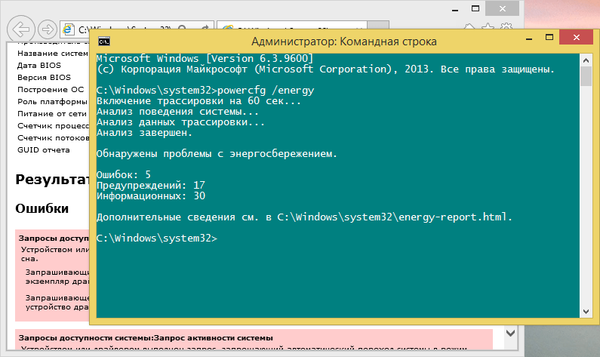
Екипът, който създава този доклад, не се различава много от екипа, който беше споменат в началото на статията. Използвайте същата последователност от стъпки, за да стартирате командния ред като администратор, и след това въведете:
powercfg / енергия
В рамките на 60 секунди PowerCfg ще извърши пълно сканиране на системата и ще предложи удобен отчет за текущото състояние на потреблението на енергия, както и подробен списък с препоръки за оптимизиране на нейната ефективност.
Този файл (енергия-доклад.HTML) също ще се генерира в HTML формат, но можете да го намерите в системната папка C: \ Windows \ system32.
Докладът се състои от четири основни раздела. Първият отново е чисто информационен - обща информация за системата, BIOS версия, производител.
Вторият, боядисан в червено, се нарича "Грешки" (грешки). Той отбелязва проблеми със сериозно влияние върху потреблението на енергия..
Следващ раздел "Предупреждения" (Предупреждения) - подчертано в жълто. В него ще намерите проблеми със среден ефект върху консумацията на енергия и батерията. За разлика от инструкциите в предишния раздел, те не са критични, но елиминирането им може да подобри енергийната ефективност на мобилен компютър..
Последният раздел съдържа обща информация за системните компоненти, които са проверени по време на изпълнение на командата. Информацията тук не е свързана с общото енергийно състояние на устройството..
Отчетите, създадени от PowerCfg, просто не ви се струват най-интересното и приятно четене на планетата, но информацията в тях може да бъде много полезна, ако искате да оптимизирате консумацията на енергия на лаптоп или други видове мобилни компютри. Това е всичко, успех за вас!
Приятен ден!











